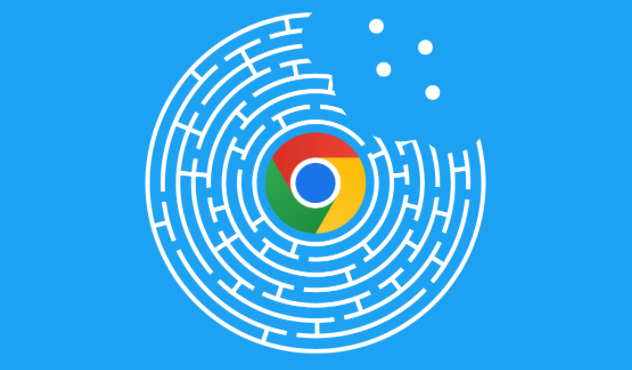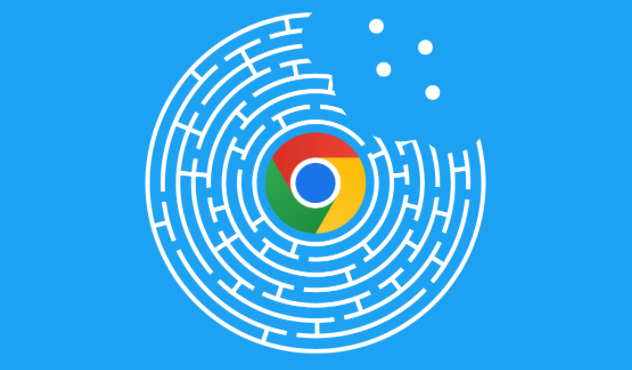
《掌握技巧,用 Chrome 浏览器减少页面渲染时间》
在当今的网络浏览体验中,页面渲染速度至关重要。较快的页面渲染不仅能让我们更快地获取所需信息,还能提升整体的上网效率和心情。Chrome 浏览器作为一款广受欢迎的浏览器,其实可以通过一些设置和操作来有效减少页面渲染时间。下面就为大家详细介绍一下具体的方法。
开启硬件加速
硬件加速功能可以利用计算机的图形处理器(GPU)来处理网页中的图形和动画效果,从而减轻 CPU 的负担,加快页面渲染速度。在 Chrome 浏览器中开启硬件加速很简单,只需打开浏览器,在地址栏中输入“chrome://settings/”,然后在“高级”选项中找到“系统”部分,确保“使用硬件加速模式(如果可用)”这一选项处于勾选状态。开启后,浏览器会尝试利用 GPU 来加速页面的渲染过程,对于包含大量复杂图形或动画的网页,效果尤为明显。
清除缓存和历史记录
随着我们浏览的网页增多,浏览器缓存和历史记录会不断积累,这可能会导致浏览器在加载页面时变慢。定期清除缓存和历史记录可以释放磁盘空间,并让浏览器以更清爽的状态运行,从而提高页面渲染速度。同样在浏览器的设置界面,找到“隐私和安全”部分,点击“清除浏览数据”。在这里,你可以选择清除缓存、Cookie 以及其他站点数据等。建议定期进行清理,比如每周或每两周清理一次,以保持浏览器的良好性能。
管理扩展程序
虽然 Chrome 浏览器的扩展程序可以为我们提供丰富的功能,但过多或不必要的扩展程序也会消耗系统资源,影响页面渲染速度。因此,我们需要对安装的扩展程序进行合理管理。在浏览器的设置界面中找到“扩展程序”选项,仔细审查已安装的扩展程序,对于那些不常用或不确定是否需要的扩展,可以考虑将其禁用或卸载。只保留真正必要且经常使用的扩展程序,这样可以有效减少浏览器的负担,提高页面加载速度。
优化网络设置
网络状况对页面渲染速度也有着重要影响。如果你使用的是无线网络,确保信号强度良好,并且尽量避免在网络拥堵的环境中浏览网页。另外,可以尝试更改 DNS 服务器地址。一些公共的 DNS 服务器,如 Google 的 DNS(8.8.8.8 和 8.8.4.4)或 Cloudflare 的 DNS(1.1.1.1),通常具有更快的解析速度。在网络连接属性中,找到“Internet 协议版本 4(TCP/IPv4)”属性,在“使用下面的 DNS 服务器地址”中填入首选和备用 DNS 服务器地址,然后保存设置。
通过以上这些方法,我们可以在使用 Chrome 浏览器时有效地减少页面渲染时间,提升浏览体验。无论是开启硬件加速、清除缓存和历史记录、管理扩展程序还是优化网络设置,每一个步骤都简单易行,但却能带来实实在在的效果。希望大家能够按照这些方法去尝试,享受更快速、流畅的网络浏览。